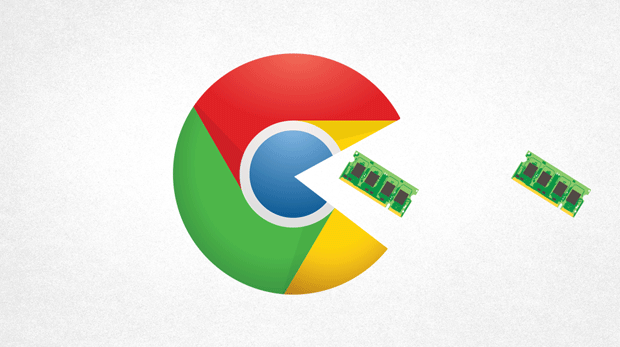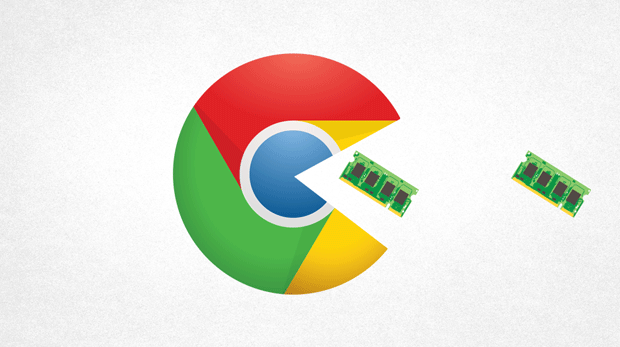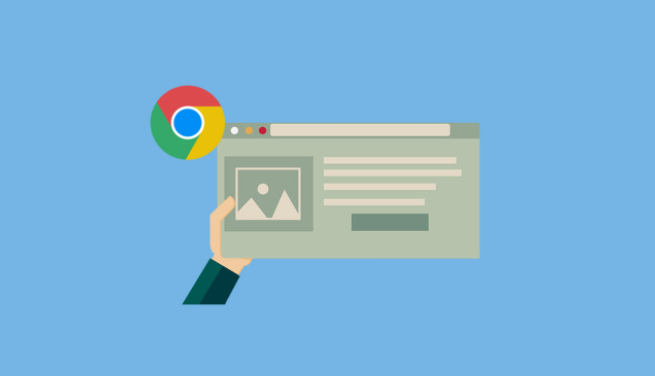您的位置:首页 > 谷歌浏览器下载插件导致浏览器卡顿解决方法
谷歌浏览器下载插件导致浏览器卡顿解决方法
时间:2025-07-18
来源:Chrome浏览器官网
详情介绍
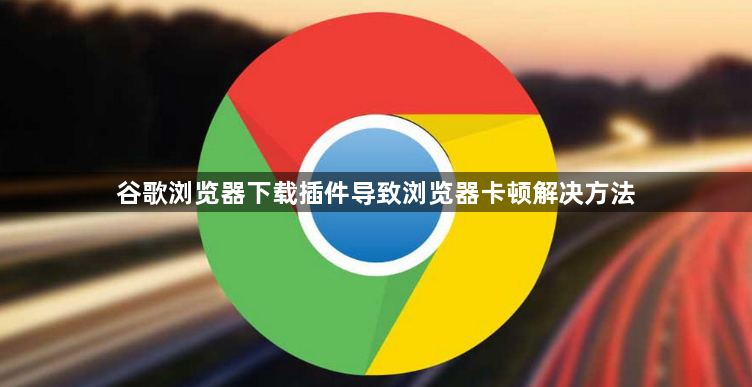
1. 禁用或删除不必要插件:点击浏览器右上角的三个点,选择“更多工具”,再点击“扩展程序”。在扩展程序页面中,能看到所有已安装的插件,将不常用或者非必要的插件取消勾选,这样可以减少插件对浏览器资源的占用,提升浏览器的运行速度。对于一些长期不用且确定不再需要的插件,可以点击“删除”按钮将其从浏览器中彻底移除。
2. 检查插件兼容性:确保插件与当前版本的Chrome浏览器兼容。有时浏览器更新后,某些插件可能未及时适配新版本,从而导致卡顿或其他问题。可以查看插件的更新日期和版本信息,若发现不兼容的情况,尝试联系插件开发者获取更新版本,或者寻找替代的兼容插件。
3. 关闭后台运行的插件进程:部分插件可能会在后台持续运行并消耗系统资源,即使没有在浏览器中直接使用该插件。按`Shift + Esc`组合键打开任务管理器,在“进程”选项卡中查找与插件相关的进程,选中后点击“结束进程”按钮,释放被占用的内存和CPU资源。
4. 优化电脑性能:关闭不必要的后台程序,释放内存和CPU资源。因为电脑的整体性能也会影响浏览器的运行速度,当其他程序占用过多资源时,浏览器可用的资源就会减少,从而导致卡顿。可以通过任务栏右下角的图标或任务管理器来关闭不需要的程序。同时,确保电脑有足够的磁盘空间,磁盘空间不足可能会导致系统运行缓慢,进而影响浏览器的性能。
5. 更新Chrome浏览器:谷歌浏览器在新的版本中会修复一些存在的问题,增加新的功能,从而提升浏览器的性能。打开谷歌浏览器,点击右上角上方的菜单按钮,选择“帮助”-“关于谷歌浏览器”,若浏览器没有更新,可以手动更新。
6. 清除浏览器缓存和数据:积累的浏览数据,如缓存和cookies,可能导致谷歌浏览器响应速度变慢。定期清理这些数据可以改善性能。点击右上角的“三点”菜单,选择“更多工具”,再点击“清除浏览数据”。在弹出的对话框中,选择时间范围和要清除的数据类型(建议包括缓存图片和文件以及cookies及其他网站数据),然后点击“清除数据”。
通过以上步骤,您可以有效掌握谷歌浏览器下载插件导致浏览器卡顿的解决方法。如果问题仍然存在,建议检查是否有其他软件或系统设置影响了浏览器的正常功能。
继续阅读